最近、Dockerイメージの作成がマイブームかも知れません。
今回はイメージさえあればWordPressを1分もかけずに構築できるイメージを作成してみました。
# vi Dockerfile
FROM centos:7
# 必要なパッケージをインストール
RUN yum -y update
RUN yum -y install httpd httpd-devel zip unzip tar wget
RUN yum -y install php php-xml php-pdo php-gd php-mbstring sqlite sqlite-devel
# WordPressをインストールしてSQLite3で動作するように設定
RUN wget https://ja.wordpress.org/latest-ja.tar.gz
RUN wget https://downloads.wordpress.org/plugin/sqlite-integration.1.8.1.zip
RUN tar xvfz ./latest-ja.tar.gz
RUN unzip ./sqlite-integration.1.8.1.zip
RUN rm -f ./latest-ja.tar.gz
RUN rm -f ./sqlite-integration.1.8.1.zip
RUN mv wordpress /var/lib/wordpress
RUN chown -R apache.apache /var/lib/wordpress
RUN mv /var/lib/wordpress/wp-config-sample.php /var/lib/wordpress/wp-config.php
RUN mv sqlite-integration /var/lib/wordpress/wp-content/plugins/
RUN mv /var/lib/wordpress/wp-content/plugins/sqlite-integration/db.php \
/var/lib/wordpress/wp-content/
# ひな形を公開ディレクトリにコピーする
RUN cp -rpf /var/lib/wordpress/* /var/www/html/
# ログイン時にひな形から展開するように定義する
RUN echo "yes n | cp -ripf /var/lib/wordpress/* /var/www/html/ > /dev/null 2>&1" >> /root/.bash_profile
EXPOSE 80
VOLUME /var/www/html
RUN systemctl enable httpd
EXPOSE 80
# docker run --privileged -itd -p 8080:80 -v /root/wordpress/public_html:/var/www/html wordpress-sqlite bash -l -c "/sbin/init"
ブログの実態はホスト側で持つので保管先のディレクトリを作成
# mkdir -p /root/wordpress/public_html
# chmod 777 /root/wordpress/public_html
コンテナ起動
# docker run –privileged -itd -p 8080:80 -v /root/wordpress/public_html:/var/www/html wordpress-sqlite bash -l -c “/sbin/init”
ブラウザで http://127.0.0.1:8080 にアクセスしてWordPressのインストール画面が表示されれば成功です。
MySQLのコンテナを作成してDBとユーザを作ってボーリュームの指定をして・・・
というのが面倒だったので小規模ならSQLite3でもいいでしょ?っというノリで作ってみました。
Apacheを使いましたが、よくよく考えて見ればNginxでも良かったなと失敗した感が・・・。
そのうち、Nginxとphp-fpmとSQLite3を組み合わせたDockerイメージを作成してみたいと思います。
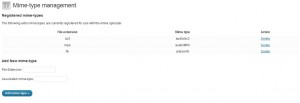
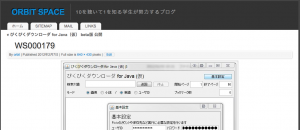
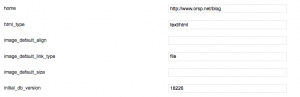
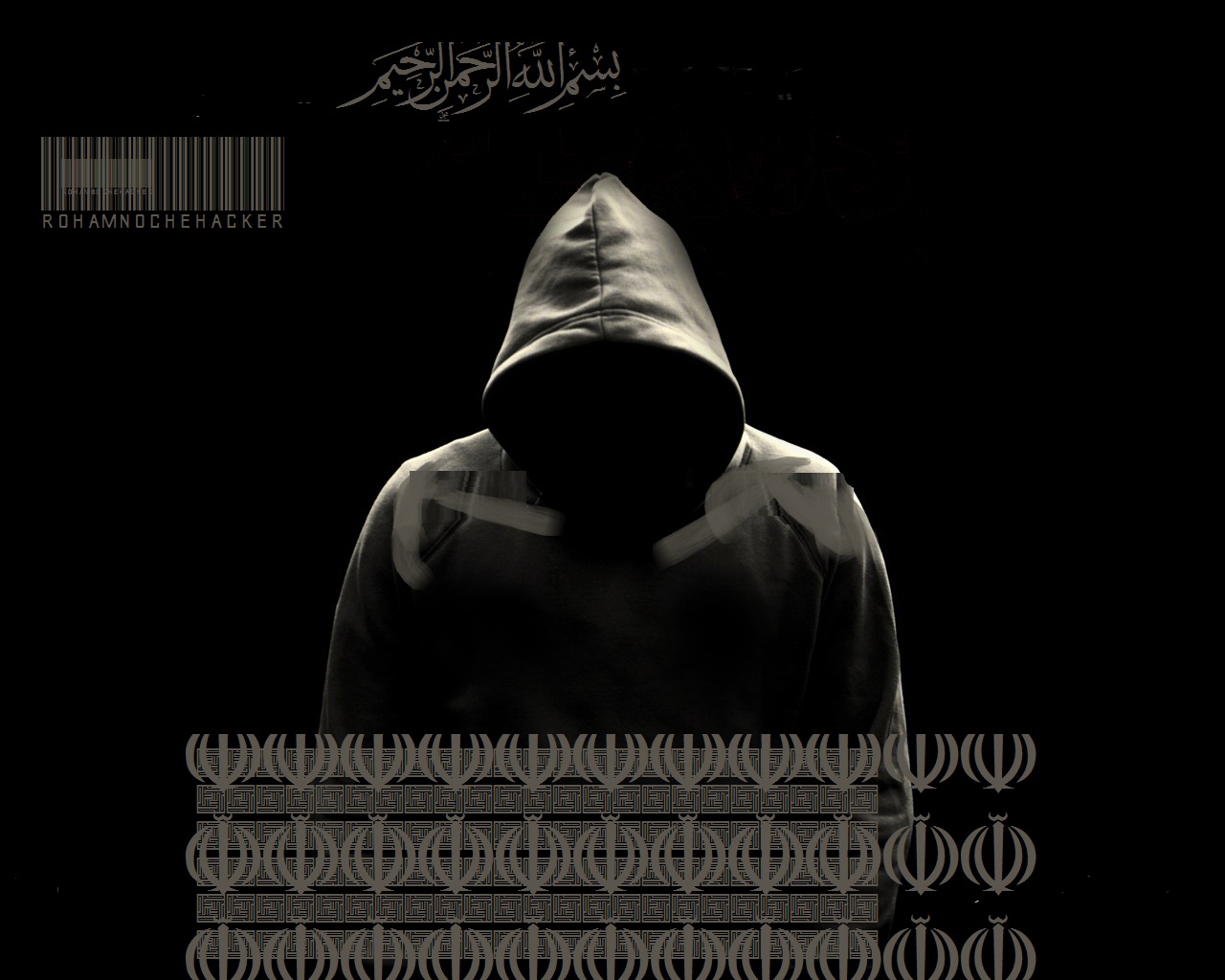
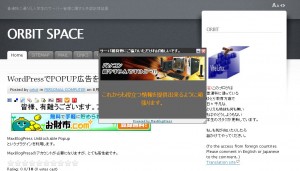
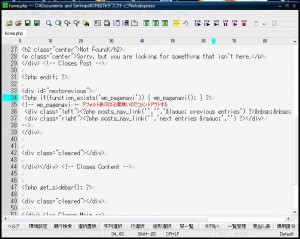
最近のコメント